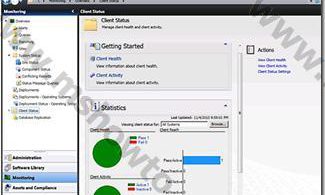System Center Configuration Manager SP1 ile ilgili makalelerimizi yayınlamaya devam ederken Microsoft ürünün R2 sürümünü çıkardı.System Center Configuration Manager ‘ın technetteki sayfasından Evaluation sürümünü indirebilirsiniz.R2 sürümü ile birlikte birkaç yeni özellik bizi beklemekte. Özellikle deployment ve Application Virtualization tarafında gelen yenilikler ilginizi çekebilir. Bu makalemizde bu özelliklerden birisi olan multicasting teknolojisini inceleyip temel konfigurasyonlarını gerçekleştireceğiz.
İsterseniz ilk önce R2 sürümü ile birlikte gelen yeniliklere göz atalım
Virtual Application Packages
Configuration Manager 2007 artık, Microsoft Application Virtualization Platform kullanılarak oluşturulan uygulamalarıda destekliyor. Virtual application paketleri local bilgisayara yazılım uygulamasını yüklemeye gerek kalmadan Configuration Manager 2007 client bilgisayarları üzerinde çalışabiliyor.
Forefront Client Security Integration with Configuration Manager 2007 R2
Microsoft Forefront Client Security ile masaüstü, laptop yada sunucu işletim sistemleri için güvenliğinizi sağlayabilirsiniz. Artık Configuration Manager’ı istemci makinalar üzerinde çalışan client security agent ları monitor etmek için kullanabilirsiniz.
SQL Reporting Services Reporting
Microsoft System Center Configuration Manager 2007 R2 SQL Reporting Services özelliği ise SQL reporting servisinin yeteneklerini geliştirmenizi sağlamakla birlikte Configuration Manager konsolu üzerinden yönetilebilir hale getiriyor.
Client Status Reporting
Bu özellik sayesinde Configuration Manager 2007 hiyerarşisi içerisinde bulunan istemci bilgisayarların anlık durum bilgilerini görüntüleyebilirsiniz. Bu özelliği bir başka makalemizde inceleyeceğiz.
Operating System Deployment
Unknown computer support – R2 sürümü ile birlikte artık PXE service point oluşturma yöntemini kullanarak istemci bilgisayarları veritabanına eklemeden işletim sistemi dağıtabilirsiniz.
Multicast deployment – R2 öncesi tüm işletim sistemi dağıtım senaryolarında unicast dağıtım yöntemi kullanılıyordu.Buda bant genişliğiniz üzerinde önemli bir kayıp demekti.R2 ile birlikte gelen Multicast özelliği sayesinde bant genişliğinizi en efektif şekilde kullanabilir ve yüksek boyutlu imajları birçok makinaya rahatça dağıtabilirsiniz.
Biz makalemizde System Center Configuration Manager 2007 R2 üzerinde gelen yeni özelliklerden biri olan Multicasting’i inceleyeceğiz.
Yukarıda bahsettiğimiz gibi multicasting teknolojisinin size sağladığı en önemli fayda büyük imajlarla birden fazla client bilgisayara dağıtım yaptığınızda karşınıza çıkıyor.Örneğin 750 mb boyutundaki bir imajı aynı anda 30 makinaya dağıtmak istediğinizde geleneksel unicast yönteminde networkte yaklaşık 22-23 gb lık bir yoğunluk oluşacaktır.Bu birçok network için kabul edilemez bir değer.Fakat deployment işlemi sırasında multicasting’i aktif ettiğinizde yaklaşık 750 mb gibi bir trafikle OSD(Operating System Deployment) projenizi gerçekleştirebilirsiniz.
Multicasting özelliğini kullanmak için ilk yapmanız gereken SCCM üzerinde Multicasting’i aktif etmektir.Bunun için OSD işlemi sırasında kullandığınız Distribution Point’i kullanmalıyız.
1. Site Database / Site Management / Site Settings / Site Systems / <sunucunuz> altında Configmgr Distribution Point özelliklerine girin.
Resim-1
2. General tabında bu dağıtım noktasının standart dağıtım noktası olması için ilk kutucuğu seçili bırakın.Ardından multicasting için dikkat etmeniz gereken noktalardan bir taneside Communication Settings altında bulunan Allow clients to transfer content from this distribution point using BITS, HTTP and HTTPS kutucuğunu seçmeniz. Multicasting özelliği temelde BITS yapısını kullanarak çalıştığı için bu kutucuğu işaretlemeniz gerekiyor. Ardından diğer taba geçebilirsiniz.
Resim-2
Bu kısımda gözümüze çarpan ilk nokta eklenen multicasting tabıdır.Bu taba girdiğinizde SCCM R2 üzerinde Multicasting özelliğini kullanabilmeniz ve konfigure edebilmeniz için bazı seçenekler karşınıza çıkacaktır.Bu seçenekleri inceleyelim.
Enable Multicast
Bu kutucuğu işaretlediğinizde site bazında multicasting’i aktif edebilirsiniz. Aslında sadece bu kutucuğu işaretlemek bile SCCM üzerinde otomatik multicasting’in çalışması için yeterlidir.
Bir alttaki bölümde genellikle server role ‘lerin her birinde karşımıza çıkan bölüm bulunuyor. Bu kısımda veriatabanına bağlanmak istediğiniz hesap bilgisini belirtebilirsiniz. Biz aynı bilgisayarın hesabını kullanarak devam ediyoruz.
Multicast Address
Bu bölümde multicast site server ile clientların arasındaki iletişim için kullanılan ip adresini belirleyebilirsiniz. Burada kullanabileceğiniz aralık 224.0.0.0 – 224.0.0.255 ‘dir. İlk seçenek seçili olduğunda gerekli ip adresi DHCP sunucudan talep edilecektir. Bu noktada dikkat etmeniz gereken DHCP sunucunuz üzerinde bu ipyi dağıtabilecek bir multicast scope’a sahip olmanız gerekiyor. İsterseniz alt kısımdaki kutucuğu seçerek bu dağıtım işlemini belirttiğiniz aralıkta bu sunucunun vermesini sağlayabilirsiniz.
UDP Port Range
Bu bölümde Multicast site server ile clientlar arasında gerçekleşecek multicast iletişimi için kullanılacak port aralığını belirtiyorsunuz. Varsayılan değer karşınıza çıkacaktır.Burada dikkat etmeniz gereken ayrıntı clientlar ile multicast site server arasında varolan firewall üzerinde ilgili portlara sağlıklı iletişim için açık bırakılmalıdır.
Enable Scheduled Multicast
Bu kutucuğu işaretlemediğiniz takdirde yapınızda multicast auto mode çalışacaktır. Bu yapıda ilk client açılıp imaj için istekte bulunduğu anda multicast oturumu başlayacaktır. Diğer makinalar boot edilip OSD işlemi için açıldığında varolan multicast oturumuna dahil olup dağıtılan stream’ın kalan kısmını alırlar.Stream işlemi bittiğinde işlem tekrar başlar ve sonradan katılan bu bilgisayarlar eksik olan partları alırlar. Dikkat ederseniz automulticasting işleminde kontrol bizim elimizde değil. Yani ilk makina açılır açılmaz multicasting başlıyor ve diğerleri sonradan oturuma dahil oluyorlar.
Eğer Scheduled Multicast seçeneğini seçerseniz multicast oturumları üzerinde denetimi sağlayabilirsiniz. Session start delay bölümünde multicast’in başlaması için gerekli süreyi dakika cinsinden belirtebilirsiniz.Böylece bir admin olarak tüm makinaların hazır olacağı bir zaman aralığı belirleyip herkesi tek bir sessionda toplayabiliriz.
Minumum number of clients bölümünde ise sure aralığının dışında minimum client sayısına ulaşıldığında oturumun başlamasını sağlayabilirsiniz. Dikkat ederseniz buradaki amaç tek bir session içerisine birçok client’I aynı anda sokarak bant genişliğini aktif kullanmaktır. Belirttiğiniz değerlerden sonra clientlar oturuma katıldıklarında automode multicasting mekanızmasındaki gibi stream’ın kalan kısmını alacaklardır.
Maximum Clients
Multicast’in aktif edildiği distribution point üzerinde tüm multicast oturumları içersindeki maximum istemci sayısını belirtebilirsiniz. Bu sınır değere ulaştıktan sonra bağlanan istemciler multicast distribution point ile iletişime geçemeyeceklerdir.
Bu temel işlemlerden sonra yapmanız gereken işlem oluşturduğunuz imaj paketi üzerinde multicastingi aktif etmektir. Böylece bu imajın dağtımında multicasting mekanızmasının kullanılmasını sağlayabiliriz. Bunun için önceden import ettiğiniz imajın özelliklerine girelim.
Resim-3
3. Ben önceden vista dağıtımı için bir package oluşturmuştum.Sizde oluşturduğunuz package’in özelliklerine tıklayıp Distribution Settings tabına gelin. Bu pencerede Operating System Deployment Settings kısmında “Allow this package to be transferred via multicast” kutucuğunu işaretleyin. Aynı zamanda alta kısımdaki kutucuklarda multicast paketlerinin encrypt edilmesini ve bu paketin sadece multicast ile dağıtılmasını sağlayabilirsiniz.
Resim-4
4. Multicasting konfigurasyonu için gerçekleştirmeniz gereken temel adımlar bunlar.Bu işlemden sonra işletim sistemi dağtımı yapmak istediğinizde eğer auto multicast yerine scheduled multicast seçimi yaptığınızda yukarıdaki resimde gördüğünüz gibi yeterli sayıya yada belirlenen minimum değere ulaşmadıkça multicasting oturumu başlamayacaktır.
System Center Configuration Manager 2007 R2 ile gelen yenilikleri incelemeye devam edeceğiz. Bu yeniliklerden birisi olan Multicasting için gerçekleştirmeniz gereken adımları bu makalemizde inceledik.Böylece özellikle deployment senaryolarında bant genişliği optimizasyonu için multicasting konfigurasyonunu gerçekleştirebilirsiniz.
Bu konuyla ilgili sorularınızı alt kısımda bulunan yorumlar alanını kullanarak sorabilirsiniz.
Referanslar
–